怎么解决win10家庭版无法打开本地组策略问题
现在大部分电脑都是win10系统,有些用户安装了家庭版,遇到无法打开本地组策略问题,想知道怎么解决,接下来小编就给大家介绍一下具体的操作步骤。
具体如下:
1. 首先第一步鼠标右键单击桌面空白处,在弹出的菜单栏中根据下图箭头所指,依次点击【新建-文本文档】选项。

2. 第二步打开文档后,先复制粘贴以下内容,接着根据下图箭头所指,点击左上角【文件】选项。
@echo off
pushd "%~dp0"
dir /b C:\Windows\servicing\Packages\Microsoft-Windows-GroupPolicy-ClientExtensions-Package~3*.mum >List.txt
dir /b C:\Windows\servicing\Packages\Microsoft-Windows-GroupPolicy-ClientTools-Package~3*.mum >>List.txt
for /f %%i in ('findstr /i . List.txt 2^>nul') do dism /online /norestart /add-package:"C:\Windows\servicing\Packages\%%i"
pause

3. 第三步在弹出的菜单栏中,根据下图箭头所指,点击【另存为】选项。

4. 第四步在弹出的窗口中,根据下图箭头所指,先将【保存类型】设置为【所有文件】,接着将【文件名】设置为【XXX.bat】,然后点击【保存】选项。
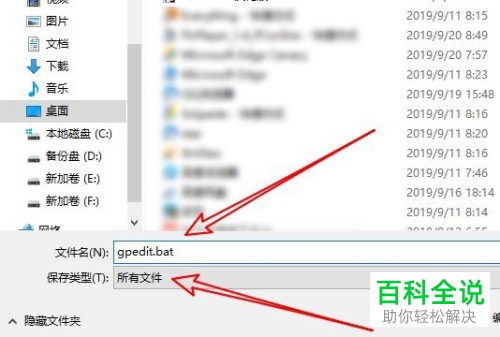
5. 第五步鼠标右键单击【XX.bat】图标,接着在弹出的菜单栏中根据下图箭头所指,点击【以管理员身份运行】选项。

6. 第六步先将电脑重新启动,接着鼠标右键单击左下角【开始】图标,在弹出的菜单栏中根据下图箭头所指,点击【运行】选项。

7. 第七步打开【运行】窗口后,根据下图所示,在方框中输入【gpedit.msc】并点击【确定】选项。

8. 最后根据下图所示,成功打开【本地组策略编辑器】窗口。

以上就是怎么解决win10家庭版无法打开本地组策略问题的方法。

